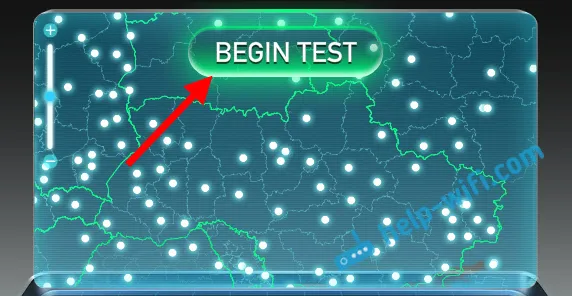Problém, keď smerovač nechce distribuovať internet cez bezdrôtovú sieť Wi-Fi, najčastejšie vzniká počas procesu nastavenia smerovača. Keď ste smerovač priviedli domov, zdá sa, že ste ho už nakonfigurovali, ale potom je tu problém s distribúciou Wi-Fi. Sieť Wi-Fi sa vôbec neobjaví, sieť je tam, ale internet nefunguje a mnoho ďalších podobných problémov. Ak ste už takýto problém narazili a váš smerovač tiež nechce distribuovať internet, teraz sa tým budeme zaoberať.
Keď píšu, že smerovač nedistribuuje internet, nie je celkom jasné, v čom presne je problém. Sieť Wi-Fi sa vôbec neobjaví, zariadenia ju nevidia alebo existuje sieť Wi-Fi, ale internet nefunguje. Pripojíte sa k sieti, ale stránky sa neotvoria. V počítači ide pravdepodobne o chybu „Žiadny prístup k internetu“. Spravidla je tento problém vyriešený kontrolou nastavení Wi-Fi na samotnom smerovači a kontrolou parametrov internetového pripojenia. Mimochodom, často sa stretávam s otázkami: „čo robiť, smerovač sa nepripojí k internetu?“ Toto je moje chápanie problému s pripojením smerovača k poskytovateľovi, kvôli ktorému v skutočnosti neexistuje distribúcia internetu, a stavu „bez prístupu na internet“.
Už som vás zmätil :) Teraz vám poviem podrobne a ukážem vám, aké nastavenia skontrolovať na routeru v takýchto prípadoch. Pozrime sa na smerovače najpopulárnejších výrobcov: Tp-Link (podrobný článok o riešení problému s Wi-Fi na Tp-Link), D-Link, Asus, ZyXEL, Tenda a Linksys. Ak sa vám router nepodarilo nakonfigurovať sami alebo ste ho nakonfigurovali a odmieta distribuovať internet, nemusíte sa ponáhľať, aby ste zavolali špecialistovi. Verte mi, môžete na to prísť sami. A odporúčame vám nakonfigurovať smerovač podľa pokynov, ktoré nájdete na našej webovej stránke. Alebo napíšte komentáre, navrhneme článok pre váš model, ak ho máme.
Prečo môj smerovač nevysiela signál Wi-Fi? Žiadna bezdrôtová sieť
Poďme sa najprv zaoberať prípadom, keď ste zapli smerovač a sieť Wi-Fi sa neobjavila, jednoducho neexistuje. Tento problém sa nestáva často, ale stáva sa. Ak máte pripojenie Wi-Fi, ale internet nefunguje, potom prejdite nadol na stránku nižšie, je to druhá časť tohto článku.
Čo skontrolovať ako prvé:
- Ak chcete začať, stačí reštartovať smerovač (odpojiť a zapnúť) a zariadenie, ktoré sa pripájate.
- Mnoho smerovačov má špeciálne tlačidlo na vypnutie Wi-Fi. Je to užitočná vec, ale ak ju omylom stlačíte, váš router nebude distribuovať sieť Wi-Fi. Skontrolujte prípad svojho zariadenia. Tlačidlo je často označené ako „Wi-Fi“ alebo iba ikona siete. Vyzerá to takto:
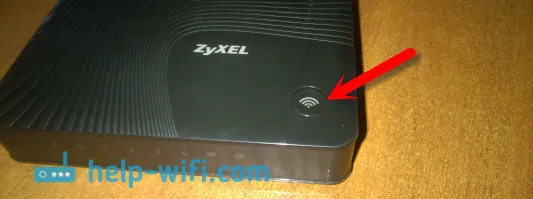
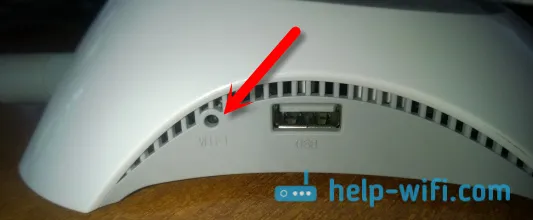 Nezabudnite skontrolovať tieto tlačidlá, ak existujú.
Nezabudnite skontrolovať tieto tlačidlá, ak existujú. - Skúste sa pripojiť k sieti Wi-Fi z iného zariadenia. Môže ísť o problém v samotnom zariadení. Napríklad zariadenia iPhone a iPad veľmi často nevidia Wi-Fi kvôli problémom s nastavením sieťového kanála.
- Ak máte doma veľa bezdrôtových sietí, skúste nájsť bezplatný kanál a zmeniť ho v nastaveniach smerovača. To veľmi pomáha.
- Môžete tiež resetovať nastavenia na smerovači a znova ich nakonfigurovať.
Môžete tiež skontrolovať, či je vysielanie siete Wi-Fi vypnuté v nastaveniach samotného smerovača. Ak to chcete urobiť, musíte prejsť na nastavenia smerovača a prejsť na kartu, kde sú nastavené parametre bezdrôtovej siete. Napríklad na smerovačoch Tp-Link:
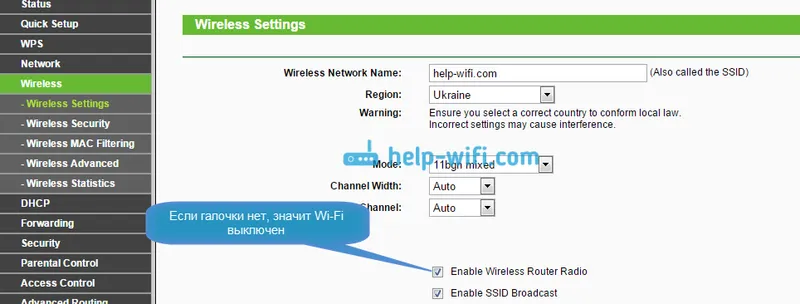
To je prípad takmer všetkých smerovačov. Ak napríklad Asus alebo D-link nedistribuuje Wi-Fi, pozrite sa do nastavení stránky s nastaveniami Wi-Fi a skontrolujte, či je bezdrôtový modul vypnutý. Nebudem písať podrobne o každom výrobcovi, pretože zriedka sa stáva, že Wi-Fi je v nastaveniach zakázané. Sám sa jednoducho nemôže vypnúť.
Ak smerovač nedistribuuje internet: je tu Wi-Fi, ale internet nefunguje
Toto je veľmi populárny problém, ktorého riešenie som už pripravil podrobným článkom: bez prístupu na internet v systéme Windows 7 pri pripojení prostredníctvom siete Wi-Fi. Vo väčšine prípadov existujú dva dôvody: kábel poskytovateľa je nesprávne pripojený alebo sú nesprávne nastavené nastavenia internetu na smerovači. Jednoducho sa nemôže pripojiť k ISP a získať pripojenie na internet. A ak sa router nemôže pripojiť k internetu, potom ho nemôže distribuovať. Je všetko logické?
Sieť Wi-Fi bude samozrejme fungovať a budete sa k nej môcť pripojiť, ale internet nebude fungovať. Počítač bude mať stav „Žiadny prístup na internet“ alebo „Obmedzený“ (vo Windows 8 a Windows 10). A na mobilných zariadeniach sa webové stránky jednoducho neotvoria, programy nebudú fungovať atď.
Čo robiť?
Najskôr skontrolujte, či je kábel od poskytovateľa internetových služieb správne pripojený k smerovaču. Musí byť pripojený ku konektoru WAN:

Ďalej musíte zistiť typ pripojenia (pozri tento článok), ktorý používa váš ISP, špecifikovať ho v nastaveniach smerovača a nastaviť správne parametre pre pripojenie k internetu . To sa deje v nastaveniach vášho smerovača. Teraz sa ukážem podrobnejšie pre konkrétne zariadenia.
Ak internet nefunguje cez Tp-Link, D-Link, Asus, ZyXEL, Linksys, Tenda
Na Tp-Link sú parametre poskytovateľa nastavené na karte Sieť - WAN . Podľa tohto návodu môžete zadať nastavenia. V poli Typ pripojenia WAN vyberte požadovaný typ pripojenia a zadajte potrebné parametre (ktoré závisia od vybratého pripojenia), ktoré poskytuje poskytovateľ.
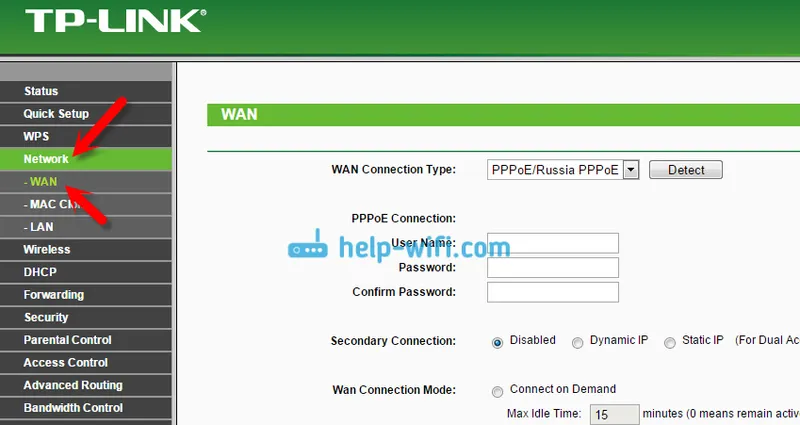
Ďalej máme D-Link . Na karte Sieť - WAN sa nastavujú parametre internetového pripojenia . Kliknite na tlačidlo Pridať a postupujte podľa pokynov. Pokyny pre zadanie nastavení na D-link.
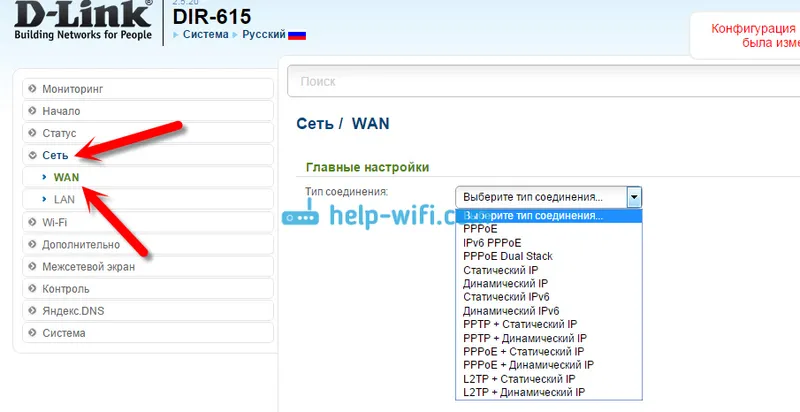
Na zariadeniach Asus je to takmer rovnaké. Prejdeme na nastavenia a prejdeme na kartu Internet . Na tejto stránke nastavujeme parametre pripojenia k poskytovateľovi.
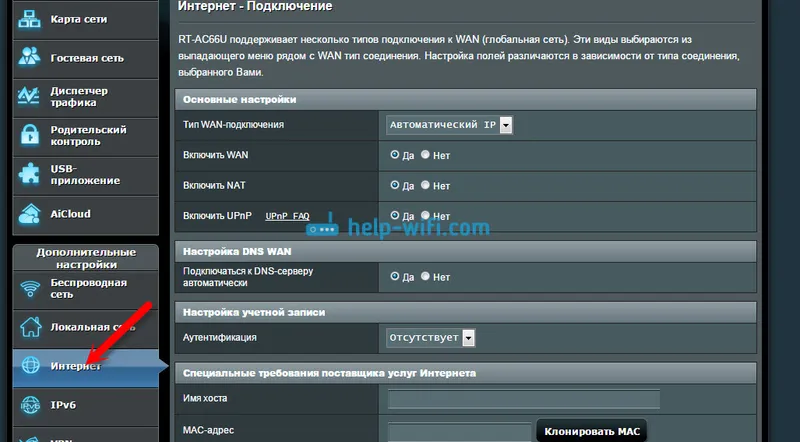
Ak váš ZyXEL nedistribuuje internet, urobíme to takto: prejdite na nastavenia (podrobné pokyny), prejdite na kartu Internet , vyberte požadované pripojenie a pridajte ho.
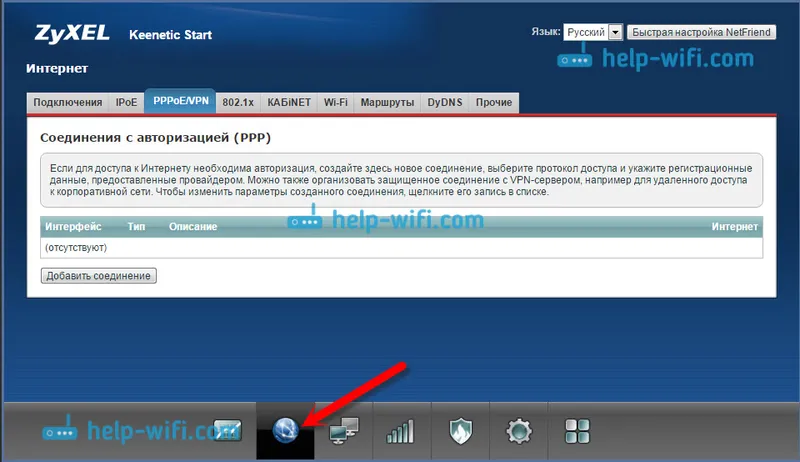
Na serveri Linksys prejdite na kartu Nastavenia - Všeobecné nastavenia . A tam už sú nastavené požadované parametre. Ak neviete, ako zadať nastavenia smerovača Linksys, prečítajte si tento článok.
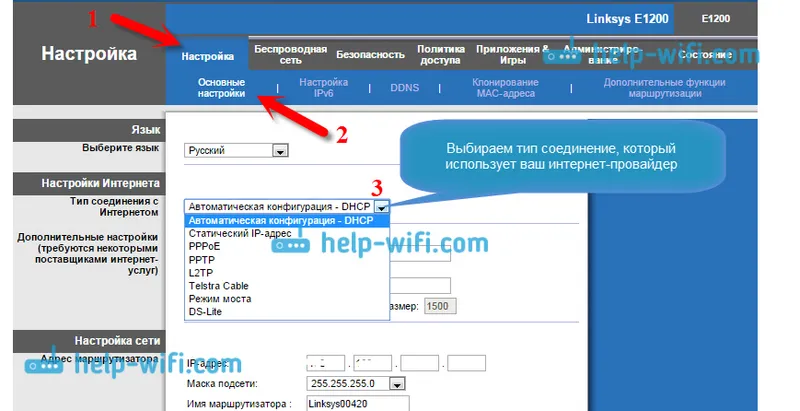
Ak máte program Tenda , prejdite na ovládací panel a kliknite na hornú časť položky Rozšírené nastavenia . Internetové nastavenia je možné konfigurovať na karte nastavení WAN .
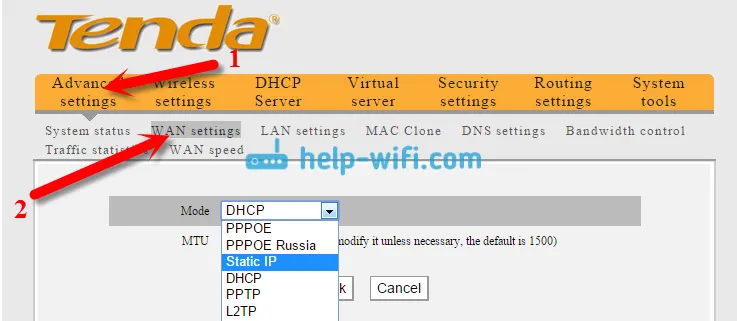
Ukázal som vám, kde v nastaveniach rôznych smerovačov môžete nastaviť parametre pripojenia k internetu. Aké parametre nastavíte, záleží na tom, aký poskytovateľ máte. Je však veľmi dôležité zadať správne nastavenia, inak router nebude distribuovať internet. Ak všetko označíte správne, ale Internet nefunguje presne, je možné, že váš poskytovateľ je viazaný MAC adresou. Ak áno, požiadajte ho, aby si zapísal MAC adresu smerovača (je to uvedené na nálepke na spodnej strane smerovača). To sa dá urobiť telefonicky.
Ak ste vyskúšali všetko a nič nepomohlo, napíšte do komentárov, podrobne opíšte problém, zistíme to. Hlavnou vecou je zistiť, aký problém máte: smerovač nedistribuuje sieť alebo existuje sieť, ale nedistribuuje internet.